win10鼠标右键菜单管理 win10右键菜单清理方法
Win10右键菜单管理一直是许多用户关注的一个问题,当我们使用鼠标右键时,经常会出现一长串的菜单选项,让人感到头疼。此时我们需要学会对Win10右键菜单进行管理和清理。通过对Win10右键菜单进行管理,可以使菜单选项更加简洁、高效,提升我们的工作效率。同时清理无用的菜单选项也有助于减少系统资源的占用,使系统更加流畅。下面我将为大家介绍一些Win10右键菜单管理和清理的方法,帮助大家解决这一问题。
具体步骤:
1.由于一些右键菜单在电脑设置为隐藏,需要先将其正常显示,打开电脑中的【此电脑】,然后点击上方菜单栏中的查看按钮,将隐藏的项目前面打勾,也就是显示隐藏的内容。
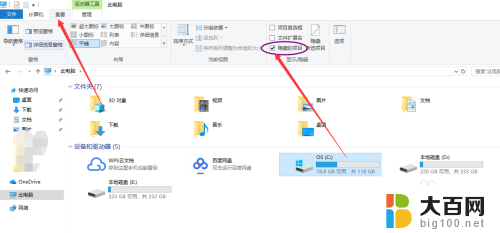
2.接着进入到系统盘中,一般都是安装到C盘中。进入路径为C:\Users\ASUS\AppData\Roaming\Microsoft\Windows\SendTo,其中部分可能为中文,该文件夹下的内容就是右键鼠标发送到的内容啦。
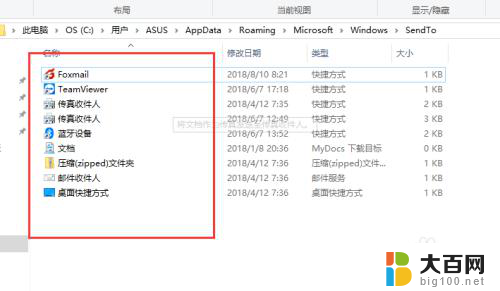
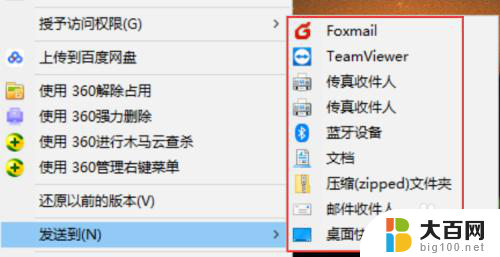
3.但是这不仅仅是我们需要删除的右键菜单内容,这里小编选择进入注册表方式关闭。同时按下电脑键盘的WIN+R键,调用出运行命令对话框,输入regedit,点击确定或按下回车键。
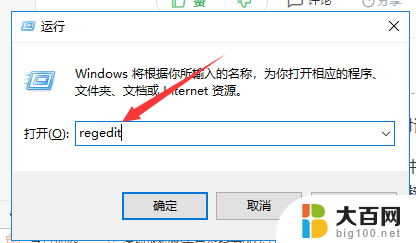
4.进入到注册表编辑器后,依次打开路径为计算机\HKEY_CLASSES_ROOT\*\shellex\ContextMenuHandlers。该文件夹下的内容均为文件右键显示的菜单内容,有些是英文,不过基本都能认清楚,可以选择性的删除一些。

5.当然,也可以下载右键管家这种实用性较强的软件来管理鼠标右键菜单,打开首页后,点击上方的管理菜单,如下图所示。

6.在管理菜单界面下,可以对不同文件右键显示的内容进行管理,删除或添加,就看自己了,非常方便。
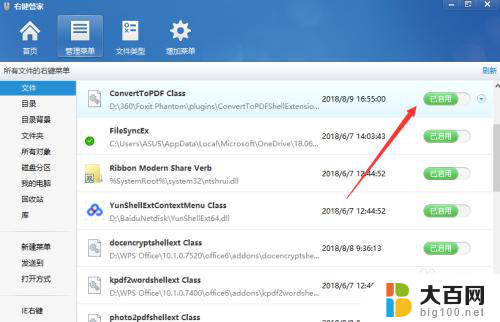
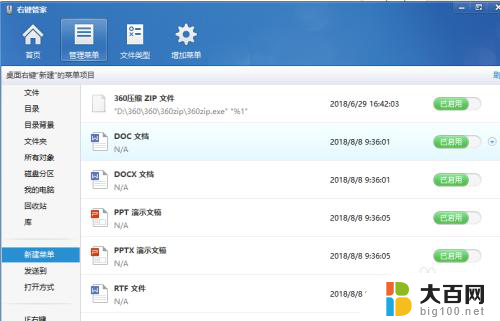
以上就是win10鼠标右键菜单管理的全部内容,如果还有不清楚的用户,可以参考以上步骤进行操作,希望能对大家有所帮助。
win10鼠标右键菜单管理 win10右键菜单清理方法相关教程
- win10右键设置 win10鼠标右键菜单清理工具
- windows10 右键菜单 win10右键菜单如何清理设置
- 右键管理在哪里 win10右键菜单管理打开方法
- 电脑文件右键菜单的选项怎么删除 Win10鼠标右键菜单项删除方法
- win10电脑右键菜单栏太宽 win10右键菜单显示太宽怎么调整
- 如何去掉右键菜单多余项 Win10鼠标右键杂项如何删除
- 取消win10右键 win10删除多余右键菜单的方法
- windows10右键图标删除 桌面右键菜单多余选项的删除方法
- 鼠标右键在左边怎么调回右边 win10右键菜单在左侧怎么调整到右侧
- 鼠标右键有些功能在更多选项里怎么取消 Win10鼠标右键菜单项如何删除
- win10c盘分盘教程 windows10如何分区硬盘
- 怎么隐藏win10下面的任务栏 Win10任务栏如何隐藏
- win10系统文件搜索功能用不了 win10文件搜索功能无法打开怎么办
- win10dnf掉帧严重完美解决 win10玩地下城掉帧怎么解决
- windows10ie浏览器卸载 ie浏览器卸载教程
- windows10defender开启 win10怎么设置开机自动进入安全模式
win10系统教程推荐
- 1 windows10ie浏览器卸载 ie浏览器卸载教程
- 2 电脑设置 提升网速 win10 如何调整笔记本电脑的网络设置以提高网速
- 3 电脑屏幕调暗win10 电脑屏幕调亮调暗设置
- 4 window10怎么一键关机 笔记本怎么使用快捷键关机
- 5 win10笔记本怎么进去安全模式 win10开机进入安全模式步骤
- 6 win10系统怎么调竖屏 电脑屏幕怎么翻转
- 7 win10完全关闭安全中心卸载 win10安全中心卸载教程详解
- 8 win10电脑怎么查看磁盘容量 win10查看硬盘容量的快捷方法
- 9 怎么打开win10的更新 win10自动更新开启教程
- 10 win10怎么关闭桌面保护 电脑屏幕保护关闭指南